Gemning i Photoshop er en fundamental del af arbejdsgangen, der dog ofte undervurderes. Uanset om du redigerer en simpel JPEG-fil eller håndterer komplekse projekter med forskellige lag, kan forståelsen af gemmeindstillingerne hjælpe dig med at organisere dit arbejde effektivt og undgå uventede tab. Denne vejledning giver dig et klart overblik over de forskellige gemmemetoder og deres fordele.
Vigtigste pointer
- JPEG-filer kan overskrives direkte, når du vælger "Gem".
- "Gem som" gør det muligt at oprette duplikater.
- Photoshop-filer (PSD) er ideelle til redigering, da de gemmer indstillinger og lag.
- At reducere billedkvaliteten kan formindske filstørrelsen, hvilket er nyttigt ved e-mailforsendelse eller online-upload.
Trin-for-trin vejledning
Ændring af billedet og simpel gemning
Når du opretter eller redigerer et billede i Photoshop, har du mulighed for at gemme det når som helst. For at sikre, at den aktuelle version af dit arbejde er gemt, kan du blot klikke på "Filer" og derefter "Gem". I dette eksempel åbner vi en almindelig JPEG-fil.
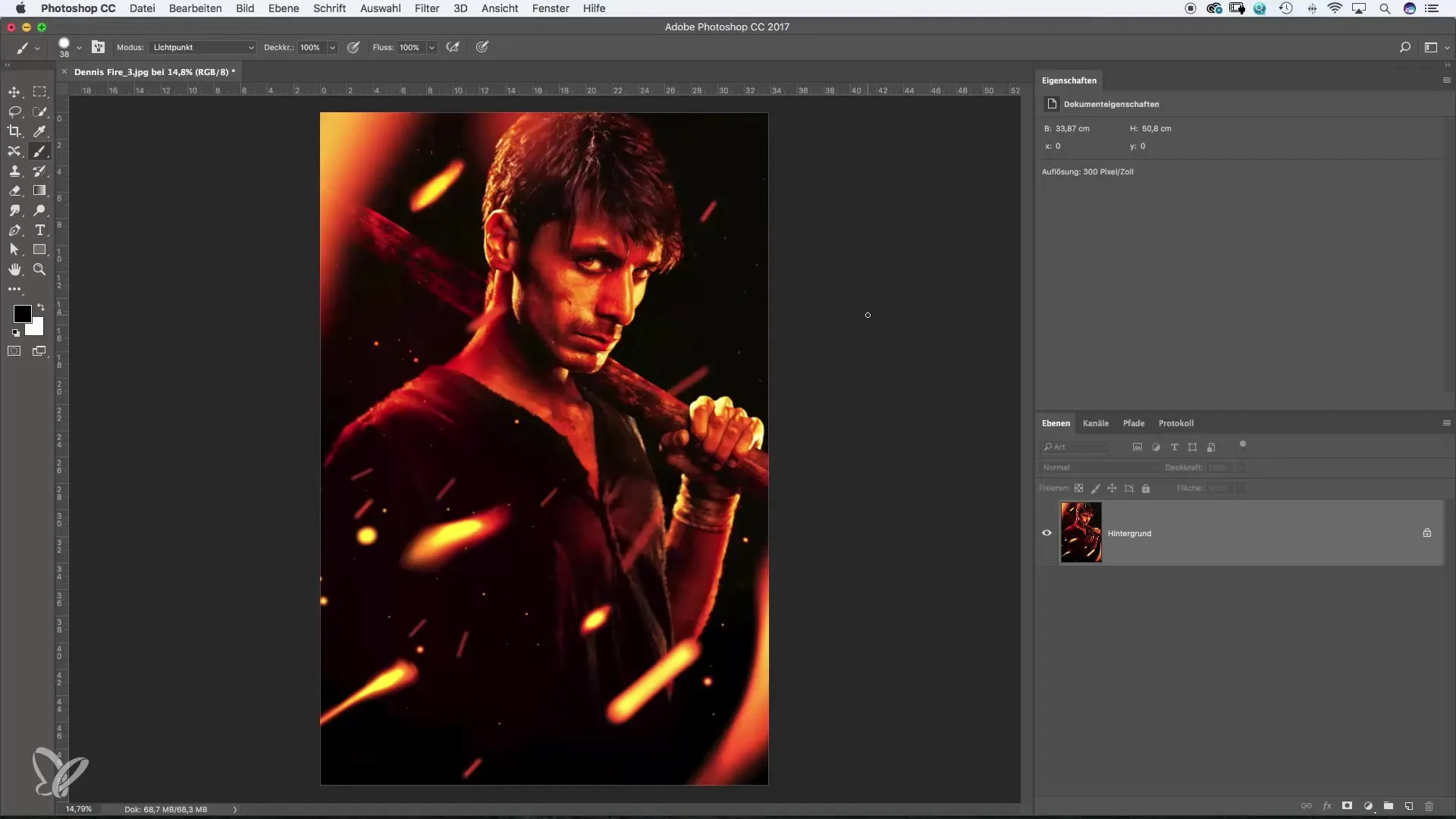
Efter du har foretaget ændringer i billedets farve, som du for eksempel kan gøre ved at justere farvetonen, er det vigtigt at gemme filen for at bevare ændringerne. Når du vælger "Gem", overskrives originalbilledet direkte.
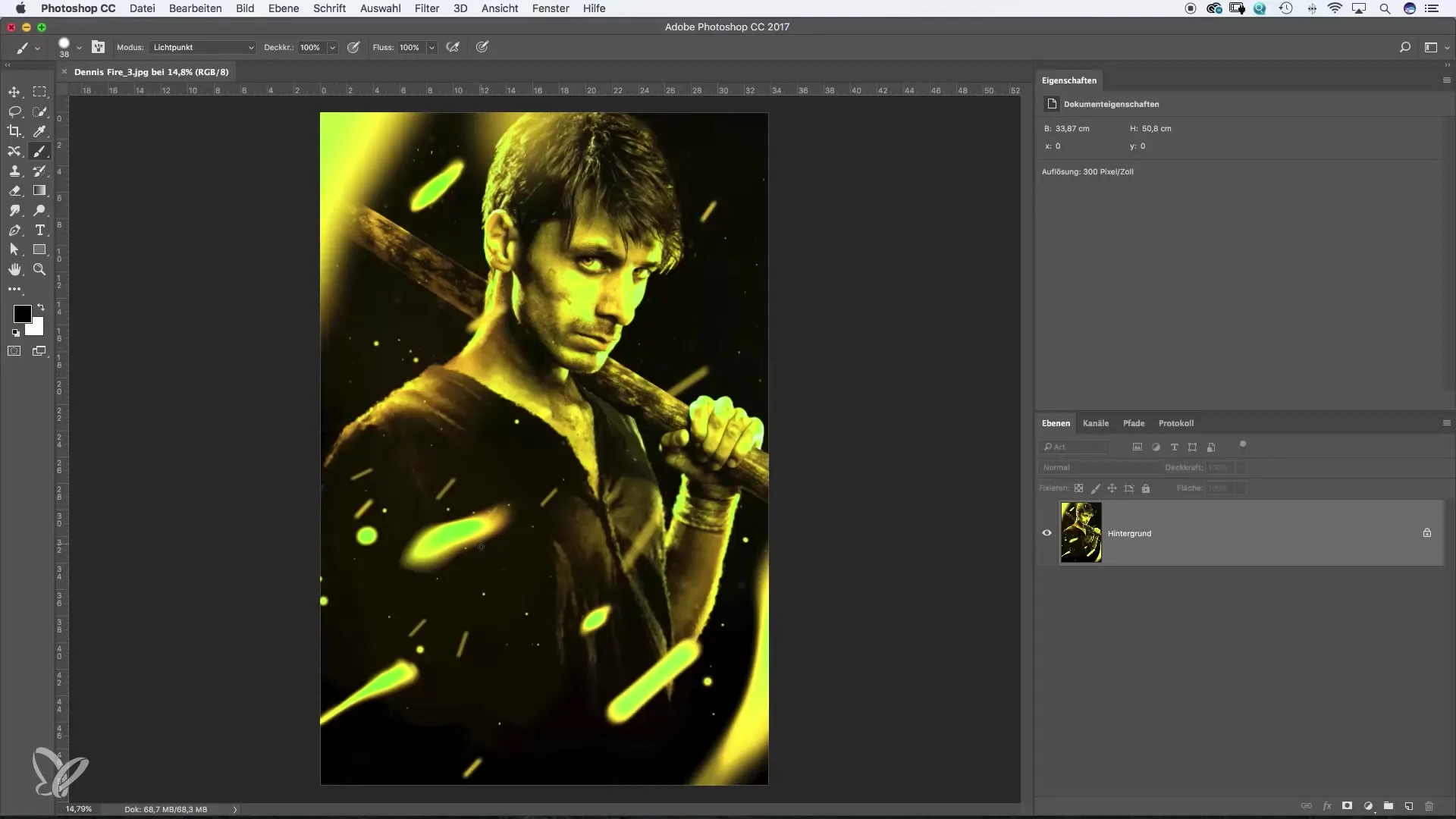
For at kontrollere, at filen er gemt som ønsket, kan du åbne mappen, hvor filen er gemt, og sikre dig, at ændringerne er foretaget. I dette eksempel burde det oprindelige billede, der var rødt, nu være orange.
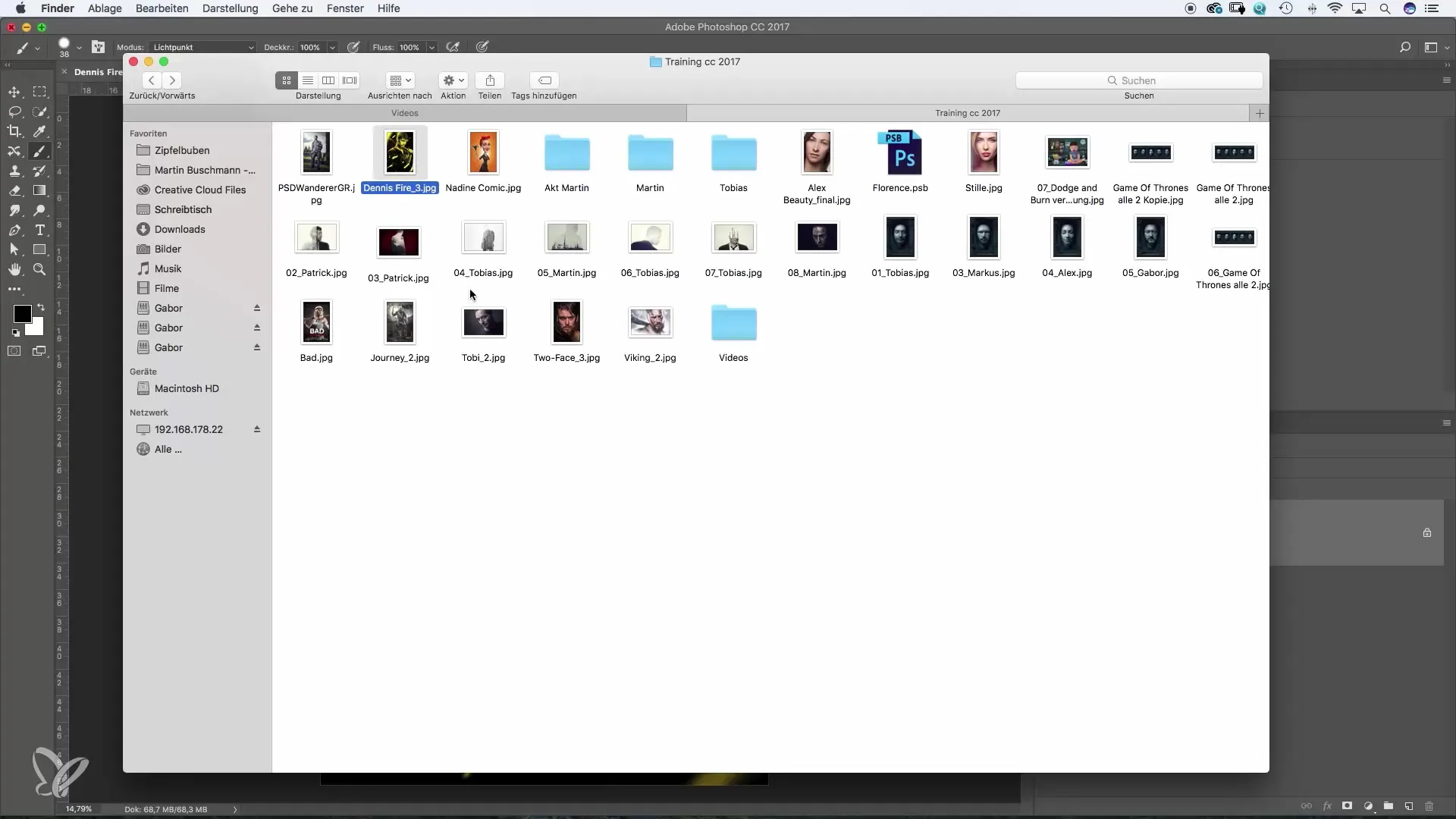
Yderligere gemning og fortrydelse af ændringen
Hvis du ikke er tilfreds med resultatet, kan du med "Fortryd" genskabe den tidligere ændring. Også her gælder: Ved igen at klikke på "Filer" og derefter "Gem" overskrives billedet igen.
For at gemme en anden version af billedet, for eksempel for både at have et rødt og et orange billede, skal du vælge "Gem som". Dette opretter en kopi af filen uden at overskrive originalen.
Gem kopier med andre kvaliteter
Hvis du vil gemme billedet under et nyt navn, indtast det ønskede filnavn, for eksempel "Version Z". Denne funktion udfører en duplikeringsproces. Det er praktisk, hvis du ønsker at bevare forskellige touch-ups eller stilarter i separate filer.
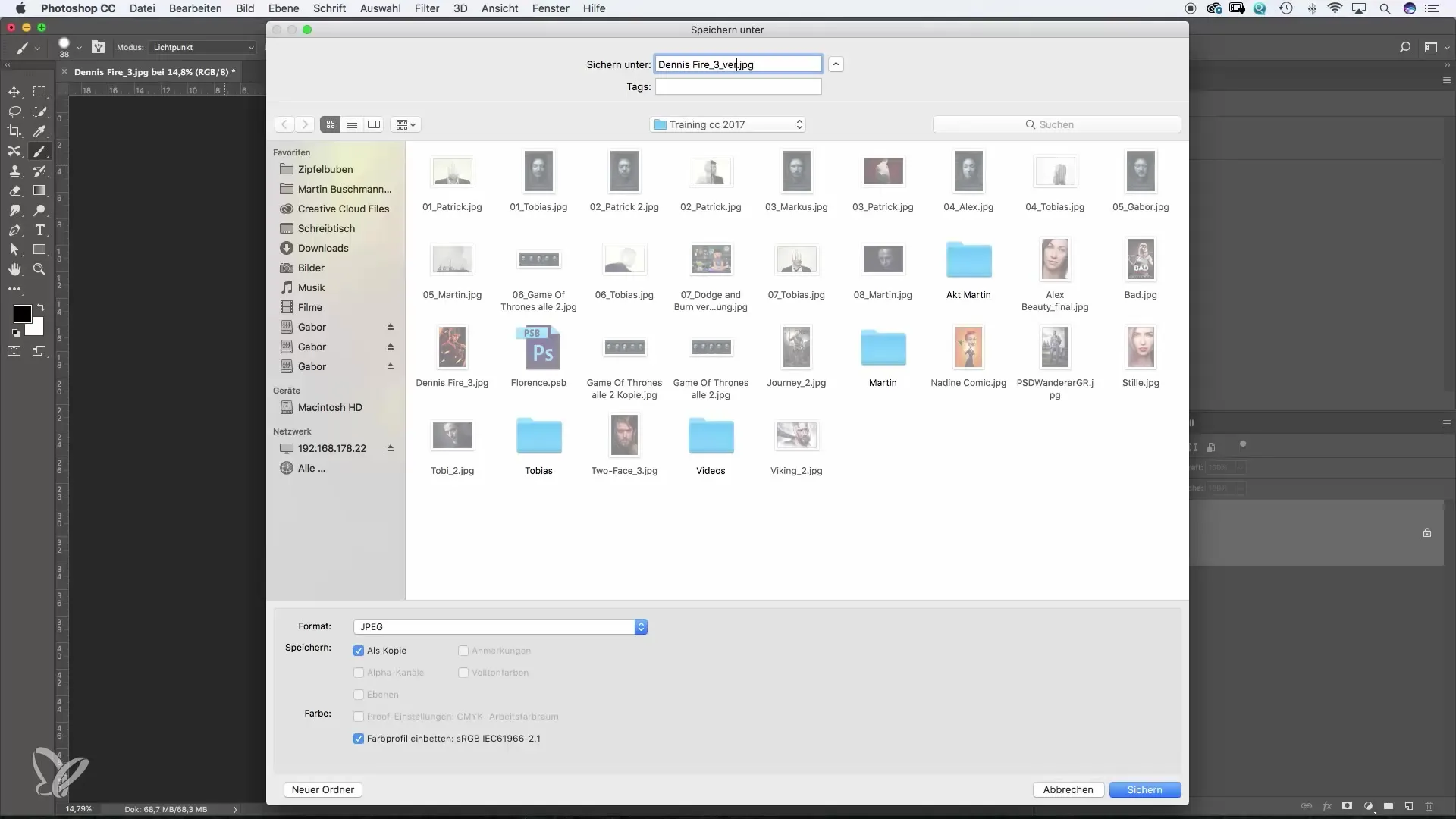
Et vigtigt træk ved "Gem som" er, at du kan justere billedkvaliteten. I indstillingerne kan du ændre billedkvaliteten for at reducere filstørrelsen. For eksempel kan en lavere kvalitet være fornuftig, hvis du kun vil sende billedet hurtigt via e-mail eller poste det på sociale medier.
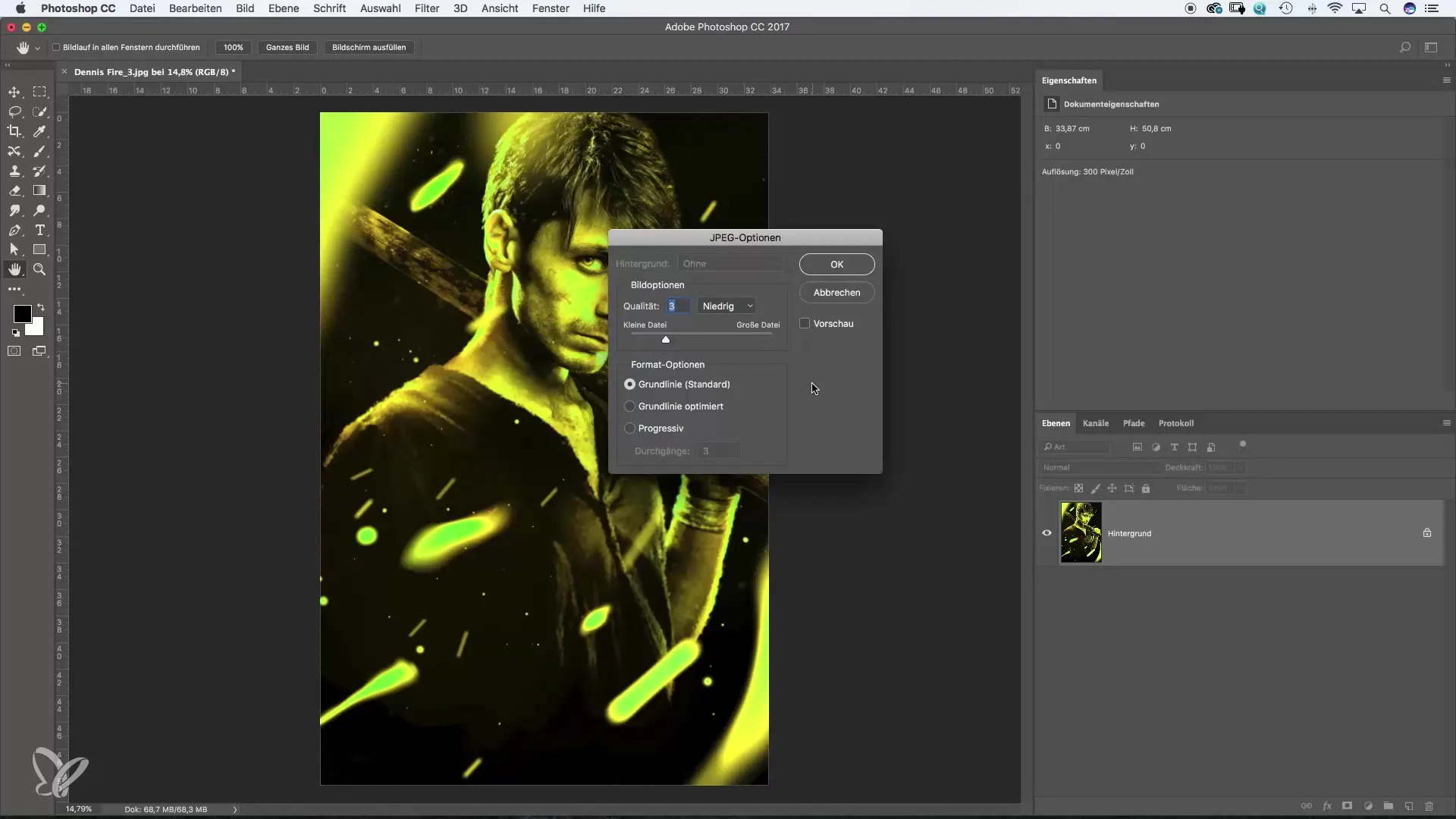
Redigering og gemning som PSD-fil
Et andet bemærkelsesværdigt træk er at gemme som Photoshop-fil (PSD). Dette er især nyttigt, når du gemmer flere justeringer på tværs af forskellige lag. Hvis du har oprettet din korrektion som et justeringslag, skal du vælge PSD-formatet ved gemning.
PSD-formatet giver dig mulighed for at bevare alle lag og justeringer, så du til enhver tid kan foretage ændringer uden at miste de oprindelige billeddata. Når du gemmer PSD-filen, skal du være opmærksom på, at filstørrelsen normalt er større end ved en JPEG-fil.
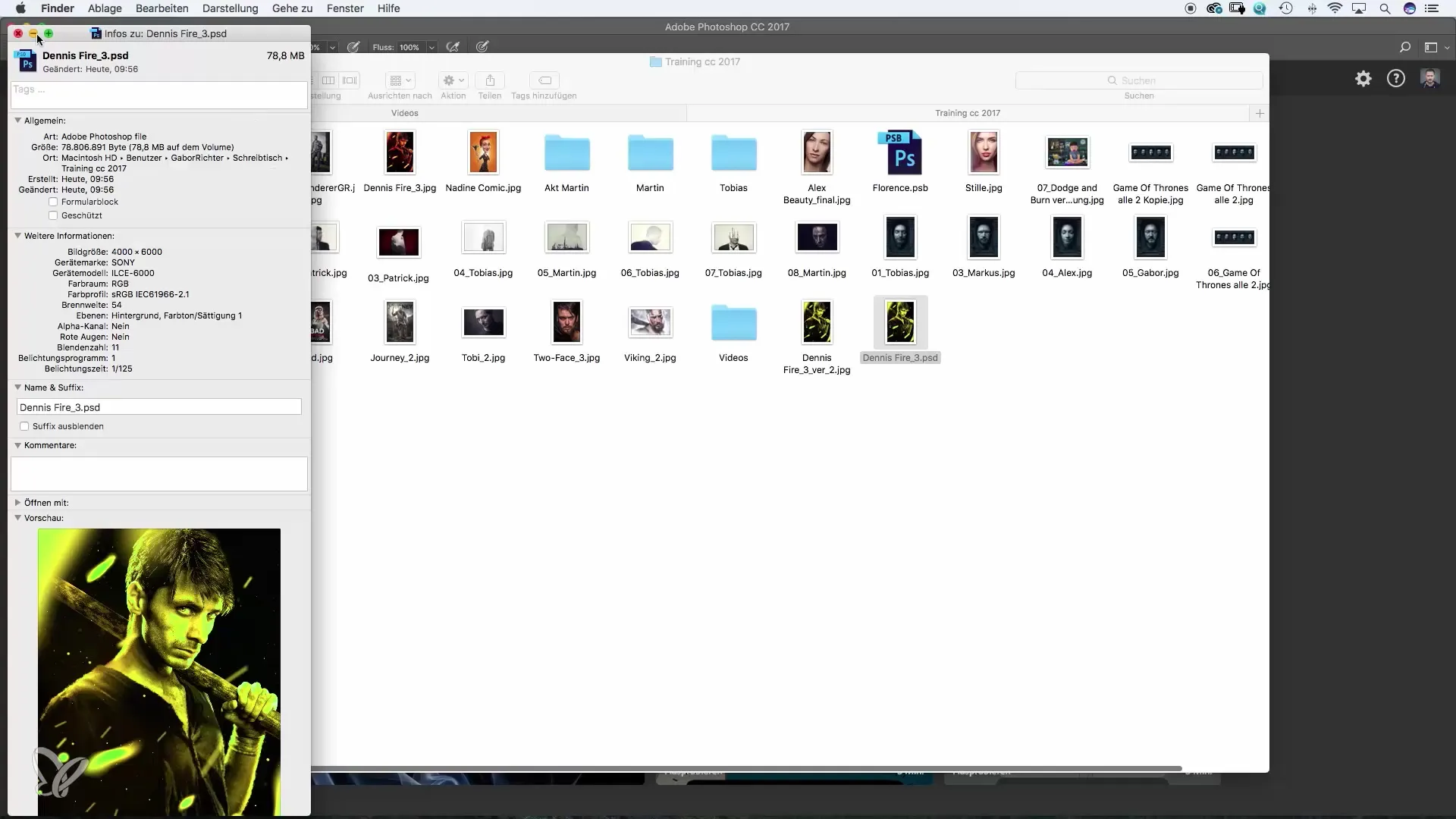
At arbejde med PSD-filen gør det muligt for dig til enhver tid at nulstille eller ændre justeringer. I modsætning til JPEG-filer, der gemmer alle ændringer fortløbende, bevarer PSD-formatet redigeringsstegene. Det er ekstremt nyttigt, når du ønsker at eksperimentere med forskellige farver.
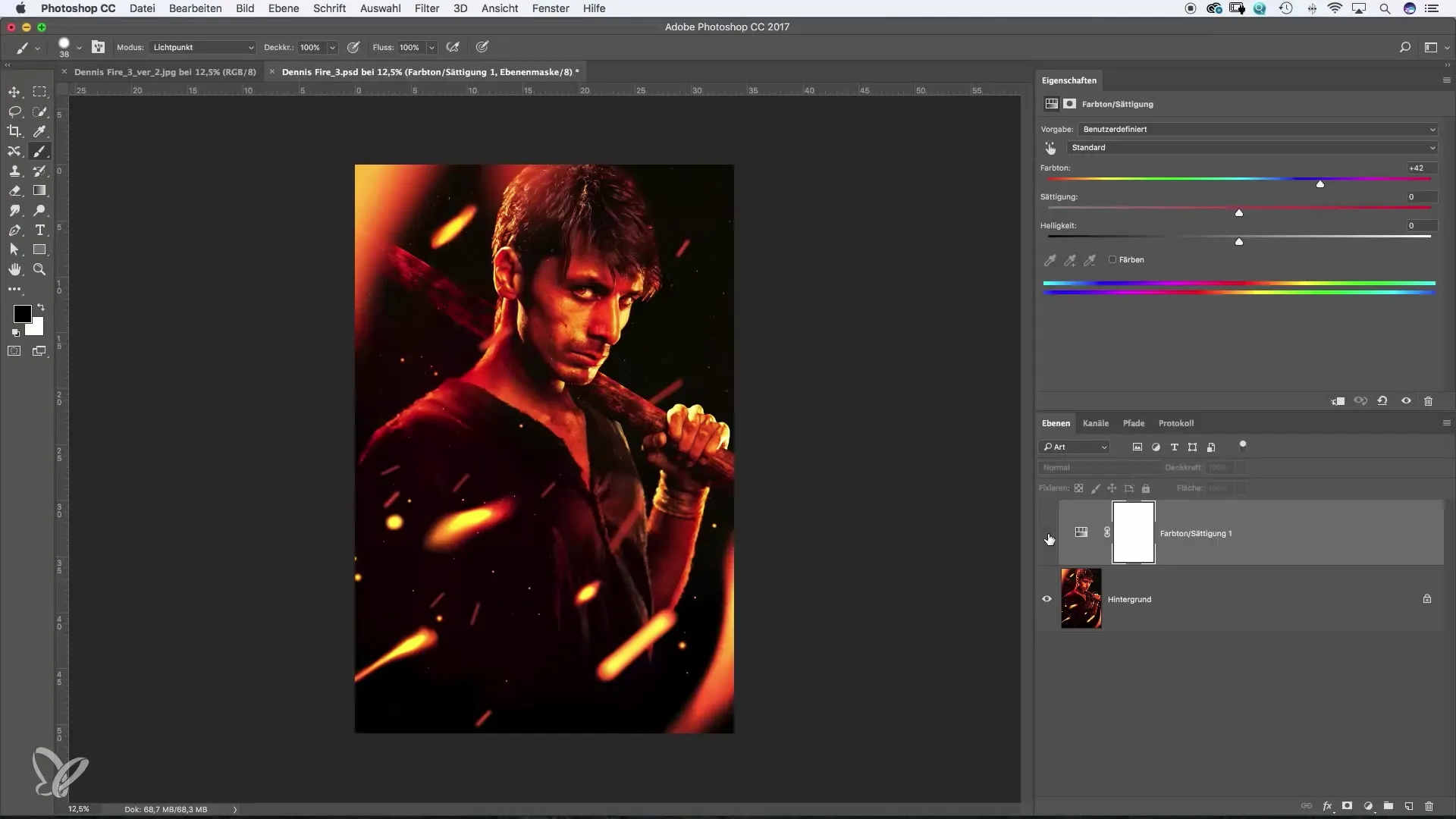
Luk eller gem ved afslutning
Når du er færdig med din redigering og ønsker at lukke billedet, spørger Photoshop, om du vil gemme filen. Dette er en nyttig sikkerhedsspørgsmål, så du kan sikre, at ingen utilsigtede ændringer går tabt.
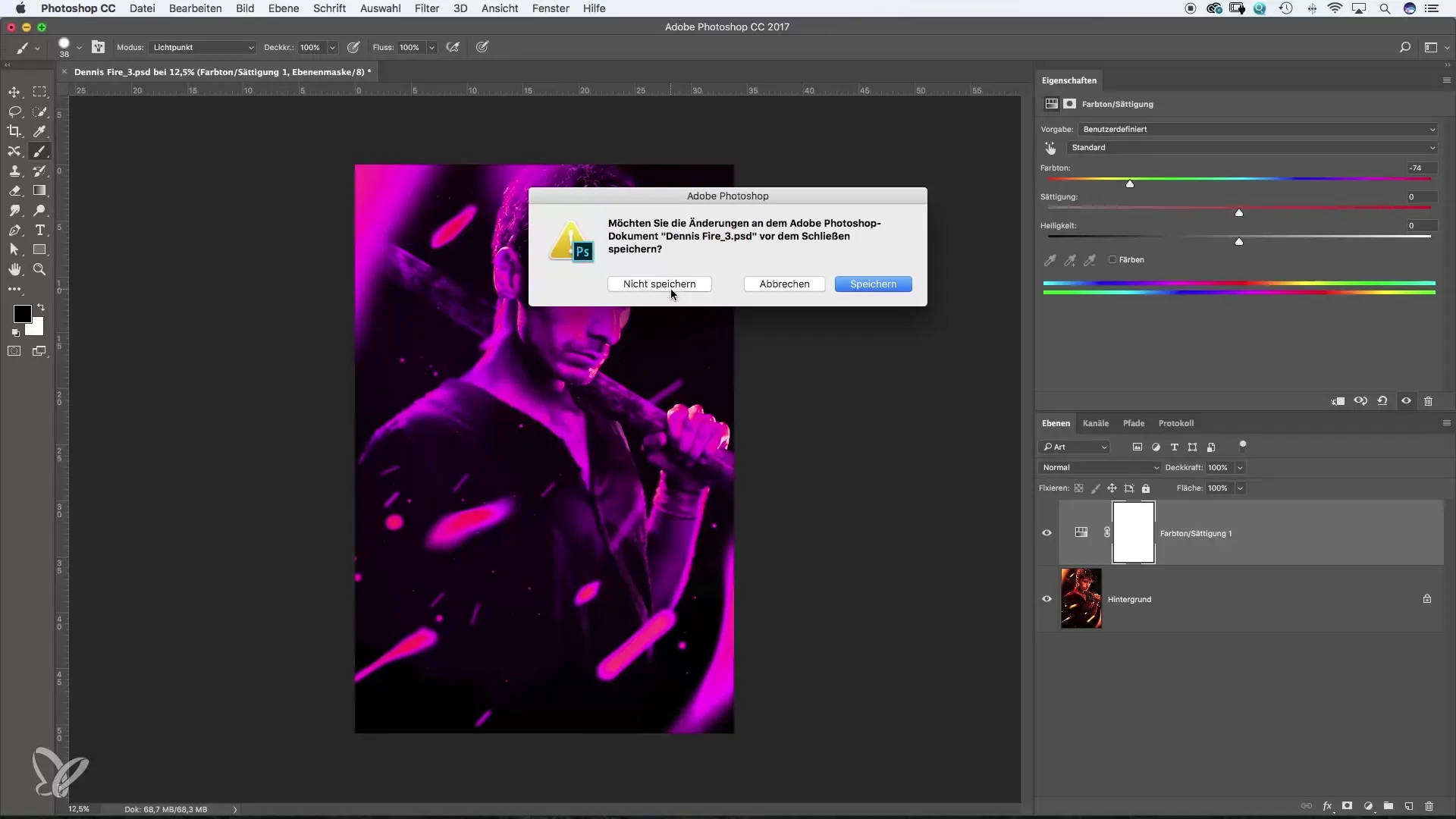
Opsummering – Effektiv lagring af data i Photoshop
Lagring i Photoshop kan optimeres gennem forskellige metoder, hvad enten du bruger simple JPEG-filer eller komplekse PSD-dokumenter. Hold dit arbejde sikret og spar tid ved at anvende effektive gemmemetoder.
Ofte stillede spørgsmål
Hvordan gemmer jeg en JPEG-fil i Photoshop?Klik på "Filer" og derefter "Gem".
Hvad sker der, når jeg vælger "Gem"?Den aktuelle fil overskrives, og ændringerne går ikke tabt.
Hvordan gemmer jeg en kopi af min fil?Vælg "Gem som" og indtast det nye filnavn.
Hvornår bør jeg bruge en PSD-fil?Brug en PSD-fil, når du vil bevare flere lag og justeringer.
Hvordan kan jeg ændre kvaliteten af min JPEG-fil?Vælg "Gem som" og juster billedkvaliteten i indstillingerne.


